最完整的基于ArcGIS的中国降水量分布图制作
由降雨点数据生成降雨量等值线图

由降雨点数据生成降雨量等值线图如何利用区域内(一般指县)的降雨站点降雨量推算整个区域的降雨等值线或者降雨分布图??
数据:站点的X、Y坐标值,月降雨量或年降雨量数据,区域范围矢量面文件(栅格图需要校正和矢量化边界)
点数据,(点名,降雨量)
软件:arcgis 和 excel
具体过程:
(1)arcmap 建立点文件,并赋降雨量属性值
(2)点击 arctoolbox---spatial analyst tools ---interpolation---topo to raster 如下图输入点文件、选择年降雨量、point elvation、输出路径和名称、边界范围等ok!
(3)裁剪范围内的降雨量值
点击 arctoolbox---spatial analyst tools --extraction--extract by mask
如此完成了一副实用漂亮美观的降雨等值线图。
还可以加入等值线和数值等。
觉得不错就顶顶顶顶~~~~~~~~~~~~~~~~~~~~留言哦呵呵呵!!1。
最新最完整的基于ArcGIS的中国年降水量分布图制作.doc

《GIS 应用技术》课程课间实验报告基于 ArcGIS 的中国2011 年降水量分布图制作学号姓名:班级:指导教师:测量与空间信息处理实验基于 ArcGIS 的中国2011 年降水量分布图制作一、实验目的及所用软件版本1、实验目的(1)了解和熟悉 ArcGIS 的基本操作和工作原理(2)了解和熟悉 ArcGIS 底图制作、空间降水插值、地图整饰直到最后成图的整个过程的基本操作2、实验软件所用版本实验软件 ArcGIS二、实验内容及问题背景1、实验内容本次实验主要内容包括以下部分:(1)底图的制作。
这一部分介绍衬托专题图的底图的制作,这一部分的结果还可以作为其它专题图的底图;(2)中国年降水量插值。
这一部分介绍用ArcGIS 的空间插值方法将气象站点的降水量数据插值得到全国范围内的降水分布;(3)地图整饰。
这一部分介绍添加地图要素和美化及最后出图;当前绝大多数的 GIS 软件都能够提供对数据处理的功能,本实验以ArcGIS 为例完成以上工作。
2、实验内容所涉及的问题背景在今年的 Esri 中国用户大会上,我听了几场关于ArcGIS 用于制图方面的讲座,也在体验区与Esri中国的技术老师有一些交流。
一直觉得ArcGIS 在空间数据管理和分析方面很强大,而在制图方面却表现得不怎么样。
我看到在国内很多人制图用的是CorelDraw 、AI(可能不仅仅是国内,国外的专业制图也是),诚然这些软件作为专门的图形软件,在很多方面有不可比拟的优势,但是对于地理信息制图来说,图形不能和地理信息相关联却是这些软件最大的软肋。
而ArcGIS 越来越注重在制图方面的发展与应用,每年举办的制图大赛就是推广之一。
三、实验原理与数学模型本实验主要从实际要求出发,经过对以中国年降水量分布图的制作为例详细地介绍了数据的获取、预处理、空间降水插值直到最后成图的整个过程。
共分为三个部分:第一部分:底图的制作。
这一部分介绍衬托专题图的底图的制作,这一部分的结果还可以作为其它专题图的底图;第二部分:中国年降水量插值。
基于Surfer和ArcGISEngine的雨量等值线自动生成法
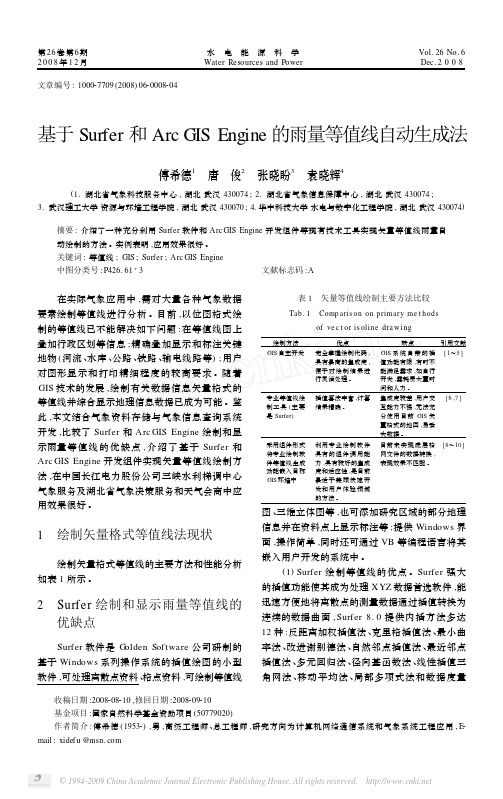
第26卷第6期2008年12月水 电 能 源 科 学Water Resources and Power Vol.26No.6Dec.2008文章编号:100027709(2008)0620008204基于Surfer 和Arc GIS Engine 的雨量等值线自动生成法傅希德1 唐 俊2 张晓盼3 袁晓辉4(1.湖北省气象科技服务中心,湖北武汉430074;2.湖北省气象信息保障中心,湖北武汉430074;3.武汉理工大学资源与环境工程学院,湖北武汉430070;4.华中科技大学水电与数字化工程学院,湖北武汉430074)摘要:介绍了一种充分利用Surfer 软件和Arc GIS Engine 开发组件等现有技术工具实现矢量等值线雨量自动绘制的方法。
实例表明,应用效果很好。
关键词:等值线;GIS ;Surfer ;Arc GIS Engine 中图分类号:P426.61+3文献标志码:A收稿日期:2008208210,修回日期:2008209210基金项目:国家自然科学基金资助项目(50779020)作者简介:傅希德(19532),男,高级工程师、总工程师,研究方向为计算机网络通信系统和气象系统工程应用,E 2mail :xidef u @ 在实际气象应用中,需对大量各种气象数据要素绘制等值线进行分析。
目前,以位图格式绘制的等值线已不能解决如下问题:在等值线图上叠加行政区划等信息;精确叠加显示和标注关键地物(河流、水库、公路、铁路、输电线路等);用户对图形显示和打印精细程度的较高要求。
随着GIS 技术的发展,绘制有关数据信息矢量格式的等值线并综合显示地理信息数据已成为可能。
鉴此,本文结合气象资料存储与气象信息查询系统开发,比较了Surfer 和Arc GIS Engine 绘制和显示雨量等值线的优缺点,介绍了基于Surfer 和Arc GIS Engine 开发组件实现矢量等值线绘制方法,在中国长江电力股份公司三峡水利梯调中心气象服务及湖北省气象决策服务和天气会商中应用效果很好。
ArcGIS数据生产与精细化制图之中国年降水量分布图的制作
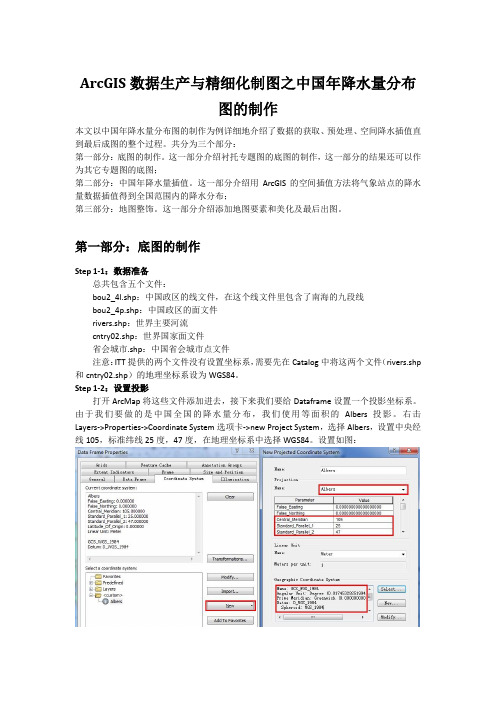
ArcGIS数据生产与精细化制图之中国年降水量分布图的制作本文以中国年降水量分布图的制作为例详细地介绍了数据的获取、预处理、空间降水插值直到最后成图的整个过程。
共分为三个部分:第一部分:底图的制作。
这一部分介绍衬托专题图的底图的制作,这一部分的结果还可以作为其它专题图的底图;第二部分:中国年降水量插值。
这一部分介绍用ArcGIS的空间插值方法将气象站点的降水量数据插值得到全国范围内的降水分布;第三部分:地图整饰。
这一部分介绍添加地图要素和美化及最后出图。
第一部分:底图的制作Step 1-1:数据准备总共包含五个文件:bou2_4l.shp:中国政区的线文件,在这个线文件里包含了南海的九段线bou2_4p.shp:中国政区的面文件rivers.shp:世界主要河流cntry02.shp:世界国家面文件省会城市.shp:中国省会城市点文件注意:ITT提供的两个文件没有设置坐标系,需要先在Catalog中将这两个文件(rivers.shp 和cntry02.shp)的地理坐标系设为WGS84。
Step 1-2:设置投影打开ArcMap将这些文件添加进去,接下来我们要给Dataframe设置一个投影坐标系。
由于我们要做的是中国全国的降水量分布,我们使用等面积的Albers投影。
右击Layers->Properties->Coordinate System选项卡->new Project System,选择Albers,设置中央经线105,标准纬线25度,47度,在地理坐标系中选择WGS84。
设置如图:Step 1-3:放大图我们可以看到,沿海一带有很多面积很小的岛屿,为了制图的美观,我们需要删掉一些面积小的岛屿,但是在这之前,我们必需把南海诸岛以及台湾周围的岛屿保留下来(原因大家都懂的)。
关闭其它图层(只留下政区图层bou2_4p),开始编辑进入编辑状态,选中南海的那些岛屿以及台湾周边岛屿,如图:在bou2_4p图层上右击选择Selection->Create Layer From Selected Features。
使用ArcGIS计算水库百年一遇大雨水容量
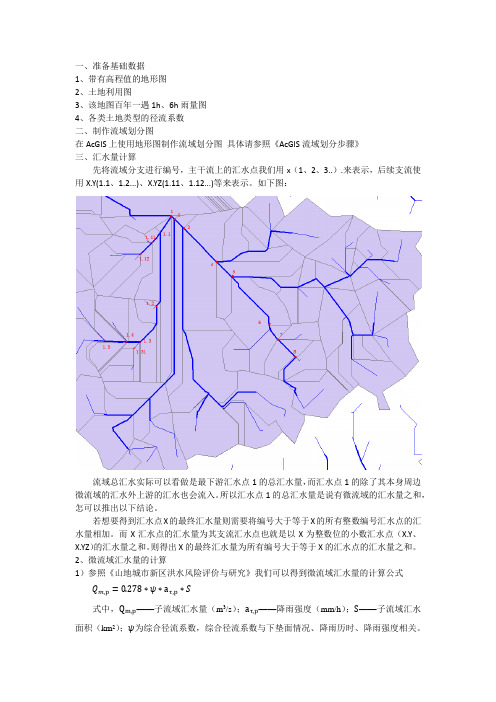
一、准备基础数据1、带有高程值的地形图2、土地利用图3、该地图百年一遇1h、6h雨量图4、各类土地类型的径流系数二、制作流域划分图在AcGIS上使用地形图制作流域划分图具体请参照《AcGIS流域划分步骤》三、汇水量计算先将流域分支进行编号,主干流上的汇水点我们用x(1、2、3..).来表示,后续支流使用X.Y(1.1、1.2...)、X.YZ(1.11、1.12...)等来表示。
如下图:流域总汇水实际可以看做是最下游汇水点1的总汇水量,而汇水点1的除了其本身周边微流域的汇水外上游的汇水也会流入。
所以汇水点1的总汇水量是说有微流域的汇水量之和,怎可以推出以下结论。
若想要得到汇水点X的最终汇水量则需要将编号大于等于X的所有整数编号汇水点的汇水量相加。
而X汇水点的汇水量为其支流汇水点也就是以X为整数位的小数汇水点(X.Y、X.YZ)的汇水量之和。
则得出X的最终汇水量为所有编号大于等于X的汇水点的汇水量之和。
2、微流域汇水量的计算1)参照《山地城市新区洪水风险评价与研究》我们可以得到微流域汇水量的计算公式Q m,p=0.278∗ψ∗aτ,p∗S式中,Q m,p——子流域汇水量(m3/s);aτ,p——降雨强度(mm/h);S——子流域汇水面积(km2);ψ为综合径流系数,综合径流系数与下垫面情况、降雨历时、降雨强度相关。
2)降雨强度根据《中国暴雨参数统计图集》可估算出白马基地百年一遇6h降雨量约为220mm 3)微流域面积根据土地利用图计算得出每块微流域的面积。
4)径流系数将土地利用图与流域划分图相叠加,得到每块微流域中的不同土地利用类型所占有面积的百分比。
计算每块微流域的综合径流系数,将其带入。
流量计算步骤:1、给一级流域赋予代码:字段“一级代码”2、给子流域赋予代码:“子流域代码”3使用工具Identity将“一级代码”与合并入微流域范围。
4、使用Intersect工具用微流域分割土地利用图5、添加计算“面积”,6、添加“径流系数”,提取各种土地利用类型,并赋值7、计算“6h汇水量”得出微流域中每一小块土地利用类型的汇水量。
arcgis处理类似降雨量分布图_克里金法

1、先将降水量数据和行政区划数据,加入到arcmap中。
2、在菜单栏空白处,右键打开【Geostatistical Analyst】,再打开【统计向导】
3、选择【克里金法】,在右边数据集中选择【降雨量】字段,如果有和【降雨量】相关联的字段,如高程,可以依次添加在数据集2...,然后点击下一步
4、再弹出的设置中选择平均值或者包括全部,也可以按需求选择。
6、
8、
9、完成后发现围未覆盖全图。
10、双击打开结果图层,将围选择要覆盖的【行政区】。
11、要使结果围和行政区匹配,先将行政区导出后合并为一个裁剪图层。
12、将clip图层,画一个覆盖行政区的矩形,反向裁剪后,样式设置成白色。
13最后克里金结果导出值会变,暂时只能在arcmap里面用。
在ArcGIS中利用泰森多边形法分析流域的降雨量

在ArcGIS中利用泰森多边形法分析流域降雨量一、泰森多边形介绍:荷兰气候学家A·H·Thiessen提出了一种根据离散分布的气象站的降雨量来计算平均降雨量的方法,即将所有相邻气象站连成三角形,作这些三角形各边的垂直平分线,于是每个气象站周围的若干垂直平分线便围成一个多边形。
用这个多边形内所包含的一个唯一气象站的降雨强度来表示这个多边形区域内的降雨强度,并称这个多边形为泰森多边形。
特点:1、每个泰森多边形内仅含有一个离散点数据;2、泰森多边形内的点到相应离散点的距离最近;3、位于泰森多边形边上的点到其两边的离散点的距离相等。
二、在ArcGIS中利用泰森多边形法分析流域降雨量步骤(以新安江流域为例):1、首先在ArcMap中加载新安江流域分区和雨量站点的.shp格式的数据(必须是.shp格式的)。
若雨量站点信息为.xls或.txt格式的,则应该将其加载后先转成.shp格式,再进行以下的操作。
加载数据结果如图:2、在ArcToolbox工具中选择Analysis Tools—Proximity—Create Thiessen Polygons工具,打开Create Thiessen Polygons窗口,在Input Features中输入站点数据:雨量站点,在Output Features Class中设置输出路径,在Output Fields (optional)中选择All(即输出所有属性字段)。
如图所示:然后设置其环境,即选择Create Thiessen Polygons窗口下面的Environments…按钮,进入环境设置窗口选择General Settings进行设置:主要设置包括两项,第一项对Output Coordinate System设置,选取流域面矢量数据以和其保持一致的坐标系,此处选择Same as Layer “流域分区图”;第二项对Extent进行设置,设置生成泰森多边形的四周边缘,此处选择Same as Layer 流域分区图,其余保持默认。
如何利用arcgis制作某市降雨量的分析
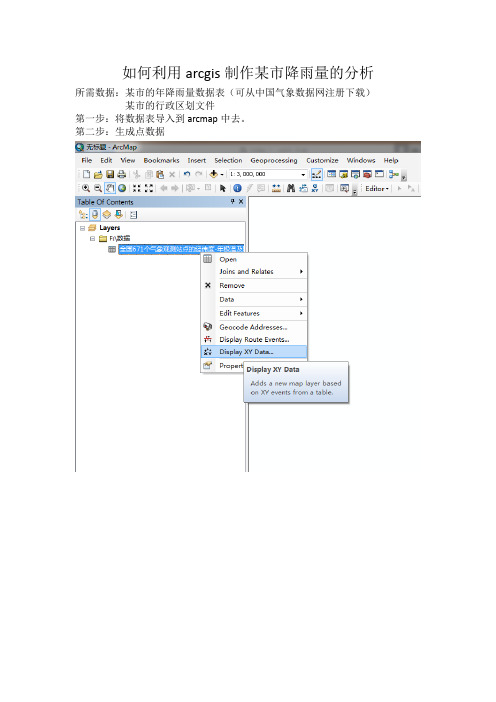
如何利用arcgis制作某市降雨量的分析
所需数据:某市的年降雨量数据表(可从中国气象数据网注册下载)某市的行政区划文件
第一步:将数据表导入到arcmap中去。
第二步:生成点数据
第三步:将点数据转成shp文件,并进行加载
第四步:将某市的数据在属性表中选中(以江苏省为例),并加载江苏省的行政区划.shp文件
第五步:创建泰森多边形
先设置输出坐标系统同行政区划一样(以后计算面积方便,因为只有行政区划是投影过的,
其他图层都是地理坐标)
第六步:裁剪
七、Clip 后得到下图,打开Clip 后的数据的属性表,并添加属性数据,计算多边形面积。
导出属性表,在Excel 中根据各雨量站点所测的降雨量进行加权平均,计算出平均降雨量。
∑∑==⋅=n i i n i i i A R A R 11Ai 代表第i 个泰森多边形的面积,Ri 为对应的第i 个站点的降雨量。
- 1、下载文档前请自行甄别文档内容的完整性,平台不提供额外的编辑、内容补充、找答案等附加服务。
- 2、"仅部分预览"的文档,不可在线预览部分如存在完整性等问题,可反馈申请退款(可完整预览的文档不适用该条件!)。
- 3、如文档侵犯您的权益,请联系客服反馈,我们会尽快为您处理(人工客服工作时间:9:00-18:30)。
《GIS应用技术》课程课间实验报告基于ArcGIS的中国2011年降水量分布图制作姓名:学号班级:指导教师:测量与空间信息处理实验基于ArcGIS的中国2011年降水量分布图制作一、实验目的及所用软件版本1、实验目的(1)了解和熟悉ArcGIS的基本操作和工作原理(2)了解和熟悉ArcGIS底图制作、空间降水插值、地图整饰直到最后成图的整个过程的基本操作2、实验软件所用版本实验软件二、实验内容及问题背景1、实验内容本次实验主要内容包括以下部分:(1)底图的制作。
这一部分介绍衬托专题图的底图的制作,这一部分的结果还可以作为其它专题图的底图;(2)中国年降水量插值。
这一部分介绍用ArcGIS的空间插值方法将气象站点的降水量数据插值得到全国范围内的降水分布;(3)地图整饰。
这一部分介绍添加地图要素和美化及最后出图;当前绝大多数的GIS软件都能够提供对数据处理的功能,本实验以为例完成以上工作。
2、实验内容所涉及的问题背景在今年的Esri中国用户大会上,我听了几场关于ArcGIS用于制图方面的讲座,也在体验区与Esri中国的技术老师有一些交流。
一直觉得ArcGIS在空间数据管理和分析方面很强大,而在制图方面却表现得不怎么样。
我看到在国内很多人制图用的是CorelDraw、AI(可能不仅仅是国内,国外的专业制图也是),诚然这些软件作为专门的图形软件,在很多方面有不可比拟的优势,但是对于地理信息制图来说,图形不能和地理信息相关联却是这些软件最大的软肋。
而ArcGIS越来越注重在制图方面的发展与应用,每年举办的制图大赛就是推广之一。
三、实验原理与数学模型本实验主要从实际要求出发,经过对以中国年降水量分布图的制作为例详细地介绍了数据的获取、预处理、空间降水插值直到最后成图的整个过程。
共分为三个部分:第一部分:底图的制作。
这一部分介绍衬托专题图的底图的制作,这一部分的结果还可以作为其它专题图的底图;第二部分:中国年降水量插值。
这一部分介绍用ArcGIS的空间插值方法将气象站点的降水量数据插值得到全国范围内的降水分布;第三部分:地图整饰。
这一部分介绍添加地图要素和美化及最后出图。
四、实验过程描述1、制图前准备工作,首先打开ArcMap,新建本次工作文件夹MySixthJob,具体步骤如下:、双击图标,打开,如图,新建工作文件夹,如图图图、底图制作,具体步骤如下:、统一坐标,做好数据准备。
首先右键单击图层-选择添加数据-选择china_basic_map文件夹-选择所有数据-点击添加,如图,显示和数据未知坐标参考-点击确定,效果如图添加成功效果如图图图图在本节中,我产生的问题是为什么要将坐标设置为GCS_WGS_1984,统一坐标我知道是为了数据相容和统一编辑处理。
查阅资料后,GCS_WGS_1984是世界级地理坐标系,即WGS84:WorldGeodeticSystem1984,是为GPS全球定位系统使用而建立的坐标系统.也是全球所有卫星所用的坐标系统,主要参数是地球经纬度.因为本次数据中包括世界地图与世界河流,所以采用该坐标。
、导出数据。
首先查看数据框属性-WGS84,如图,将除开和的数据导出到新建文件夹S01DataSource,右击省会城市-数据-导出数据,效果如图,选择输出要素类到S01DataSource,并保存为省会城市.shp,效果如图,同理导出数据为中国线,如图,为中国政区,如图图图图图图接着对和进行投影,打开ArcToolbox-数据管理工具-投影和变换-要素-定义投影,输入要素,坐标设为WGS84,点击确定,如图,同理对进行投影,如图图图最后分别导出为河流、国家.shp,如图,.图图在本节中,我产生的问题是导出river和country数据时,出现如图错误,不能导出。
后重新导入原始数据,在Catalog中将这两个文件(和)的地理坐标系设为WGS84,再次导出既成功。
、设置Albers投影,首先点击图层-属性-新建投影坐标,设置如图图接着把南海诸岛以及台湾周围的岛屿保留下来,首先选择中国政区,右击-编辑要素-开始编辑,点击选择,按住shift,选中南海的那些岛屿以及台湾周边岛屿,右击中国政区-选择-根据所选要素创建新的图层,最后如图图接着选择新生成的图层,导出数据,另命名为南海诸岛及周边岛屿,如图,点击确定,如图,最后效果如图图图图在本节中,我产生的问题是开始编辑中国政区数据时,出现如图警告。
后重新导出数据,然后再次打开。
图、删掉面积小的岛屿。
点击中国政区,继续进入编辑状态,点击选择,打开根据属性选择对话框,输入"AREA"<,点击apply,选中面积为小于的多边形,删除,如图图接着停止编辑,保存编辑内容,最后效果如图图在本节中,我产生的问题是开始删除中国政区数据的条件为什么是AREA<,后来猜想应该是制图时候采用的比例尺寸问题,这个由于无法追踪,只能按着要求做了。
、提取中国轮廓线,这一步的目的是我们要分开中国在陆地上的国界和在海岸线上的国界,因为这两者在制图的时候是不同的。
打开ArcToolbox-数据管理工具-要素-面转线,将输出文件命名为“中国轮廓线雏形.shp”。
确保“识别存储面领域信息”选中(保留每条线段两边的多边形信息是下一步提取轮廓线的关键,点击确定,如图,自动导出,效果如图图图接着点击“中国轮廓线雏形.shp”,点击上方-选择-根据属性选择,选择“中国轮廓线雏形.shp”,选中LEFT_FID=-1的所有要素,点击确定,这个时候边界上的所有线要素就被选中了,如图图接着点击中国轮廓线雏形-选择-根据所选要素生成图层,如图,接着点击新生成的中国轮廓线雏形图层-数据-导出数据,保存为中国轮廓线,如图,,最后添加到图层,效果如图图图图图在本节中,我产生的问题是为什么选中LEFT_FID=-1或者RIGHT_FID=-1的所有要素,边界上的所有线要素就被选中了。
后来查阅帮助,发现选择识别和储存面领域信息就是识别面邻域关系并将该关系存储在输出中。
如果某个面的不同线段与不同的面共用边界,那么该边界将被分割成各个唯一公用的线段,这些线段的两个邻近面FID值将存储在输出中,所以选中LEFT_FID=-1或者RIGHT_FID=-1的所有要素,边界上的所有线要素就被选中了。
、提取陆上国界和海上国界,新建一个点文件(坐标系设为WGS84),如图,选择中国轮廓线,进入编辑状态。
在辽宁与朝鲜的入海口处、广西与越南的入海口处创建两个点,保存并停止编辑,如图图图打开ArcToolbox,选择要素-在点处分割线,输入中国轮廓线,点要素为海陆边界分割点,输出为陆地边界与海域边界雏形,如设置,点击确定,最后生成效果图如图图选择陆地边界和海域边界雏形,开始编辑,选择陆地边界,选择合并,如图,同理,选择海域边界,选择合并,如图图图最后设置flag字段区分海陆边界,如图,同时分别设置陆为1,海为2,如图,同时打开属性,选择类别,设置颜色,最后效果如图图图图最后导出数据,输出名为在本节中,我产生的问题是。
、提取九段线,我们从中国政区的线文件中提取出九段线。
名称是叫九段线,但是实际上在现在地图出版物中都是10段的。
这一步比较简单,在编辑状态下选出这10段线,导出成单独的文件,命名为“九段线.shp”,如图,最后效果如图图图图到目前为止,我们已经整理出来我们的底图所需要的要素文件:省会城市(点)、九段线(线)、中国轮廓线(线)、河流(线)、南海诸岛及其它岛屿(面)、中国政区(面)、国家(面),接下来我们对这些要素进行符号化。
在本节中,我产生的问题是九段线的由来。
后查阅资料九段线是中国对海域权益边界的画法。
在中华人民共和国版图中,在里有条由9条断续线组成的U形线,通常称为九段线,线内区域为中国南海。
因此,九段线区分了南(面积350万平方公里)与中国南海(面积210万平方公里)。
、其他设置:纸张设置,首先在文件-页面和打印设置中,将纸张调成横向。
进入版面视图,适当调整数据框的大小和位置(上面留出写标题的空间,右边留出说明文字的空间),将地图比例尺改为1:,效果如图图设置国家层的符号样式,将国家层的填充颜色设为10%灰度,边框宽度,边框颜色为20%灰度。
这时,效果如图图设置国界线的符号样式,双击“中国轮廓线”图层打开LayerProperties 对话框,在Symbology中选择Categories方式,在ValueField中选择国界类型,点击AddallValues。
双击陆上国界的符号,打开SymbolSelector对话框,随便选择一种线型符号,点击“EditSymbol”,打开SymbolPropertyEditor对话框。
对话框中点击左下的“+”号新建两层。
将线型符号的颜色设为50%灰度,线宽,LineJoins为“Round”。
第二层的颜色设为Mango(RGB255,211,127),线宽2,LineJoins设为“Round”,将LinePropeties中的Offset设为1。
类似地,第三层的颜色设为TopazSand(RGB255,235,175),线宽4,LineJoins设为“Round”,将LinePropeties中的Offset设为2。
点击确定,返回SymbolSelector 对话框,可以将刚刚设置的样式保存,效果如图图点击确定返回LayerProperties对话框,将海上国界的符号样式设置为:颜色YogoBlue(RGB115,178,255),线宽。
设置完成后国界线的效果如图,效果如图,同时设置海域边界,如图图图将九段线的符号样式也设置成陆上国界的样式,效果如图图设置省会城市符号,将省会城市的符号类型设置为“Circle19”,颜色50%灰度,大小6。
并右击该图层设置“LabelFeatures”,效果如图图设置河流符号,样式使用ArcToolbox-制图工具->制图综合->光滑线工具,将河流光滑。
”SmoothingAlgorithm”方法选择BEZIER_INTERPOLATION。
完成以后设置河流的符号样式为:颜色CreteanBlue(RGB0,112,255),线宽。
为了只让它显示长江和黄河,双击光滑过的河流图层,切换到“DefinitionQuery”选项卡,在DefinitionQuery中输入"NAME"='HuangHe'OR"NAME"='Yangtze',点击确定。
如图,图图为数据框设置背景颜色,双击数据框“Layers”打开DataFrameProperties对话框,切换到“Frmae”选项卡,在“Background”中选择“LtBlue”,确定,此时效果如图为数据框添加经纬线,双击数据框“Layers”打开DataFrameProperties对话框,切换到“Grids”选项卡,点击“NewGrid…”,保持默认一直到Finish。
